LINEは連絡を取りあうのに重宝します。
情報を共有したいときに便利です。
このLINEをさらに便利にしてくれるのがLINEのノート機能です。
今回は、LINEノート機能について解説します。
LINEノート機能とは
大人数のグループトークでは、話題が流れていきます。
LINEを使うと、トークが会話のように進みます。
一言一言のやりとりが多くなりがちです。
「トーク」なので当然と言えるでしょう。
トークが進むことで、全員で共有したい内容が埋もれてしまうことがあります。
そうなると、トークを遡るのは面倒です。
こうしたとき、便利なのがLINEノート機能です。
ノートに投稿することで、その情報を簡単に見ることができます。
LINEノートは、トークとは別に情報を共有できる機能なんです。
いわゆるLINE内の掲示板のようなものです。
LINEノートの使い方
LINEノートでは、トークや写真をノートに保存して共有できます。
トークをノートに保存する
①ノートで共有したいトークを長押しする
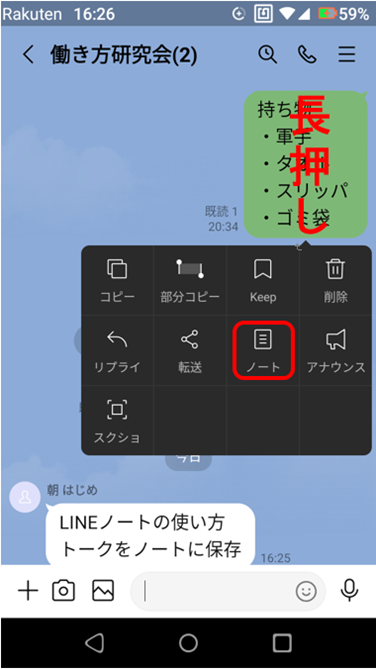
アクションメニューが表示されます。
②アクションメニューの「ノート」をタップする
タップしたトークが選択されています。
※トークの先頭にチェックを入れると複数選択もできる

③「保存」をタップする
ノートが展開します。
※保存する内容が表示されている
④「投稿」をタップする
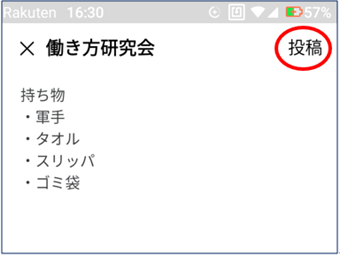
トークをノートに保存できました。

ノートへの保存は、トークをノートに投稿して完成します。
トーク画面に戻ると、投稿したメッセッージの一部とノートのマークが確認できます。
※ここをタップするとノートが展開する
投稿したメッセッージやノートはグループのトークルームに表示されるのでグループの全員が見れます。
他のグループメンバーのトーク画面にも同じメッセッージが表示されています。
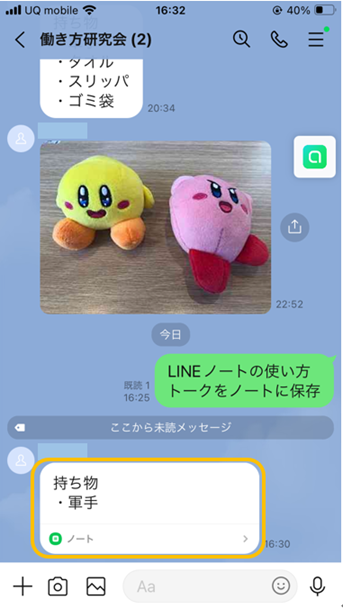
ここまで、トークをノートに写す方法を紹介しました。
リアクション(いいね)したり、コメントする
ノートに投稿されたメッセッージをタップしてノートを見てみましょう。
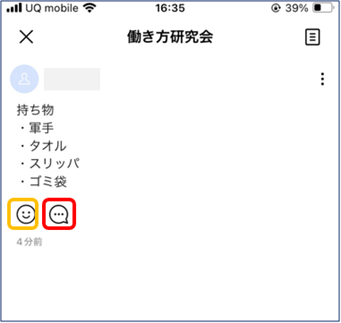
保存したメッセッージの下に
・リアクション(いいね)の顔マーク
・コメントの吹き出しマーク
があります。
顔マークをタップするとリアクション(いいね)できます。
吹き出しマークをタップするとコメントできます。
試しに吹き出しマークをタップします。
※ここでは「持ち物」のノートにコメントを追加してみる
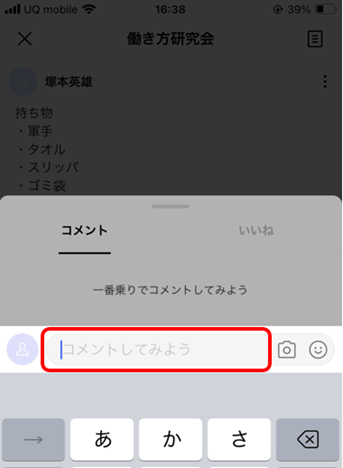
コメント入力欄にコメントを書きます。
「マスクも追加したいね」とコメントすると
「ハサミも欲しいかも」と投稿者からコメントが入りました。
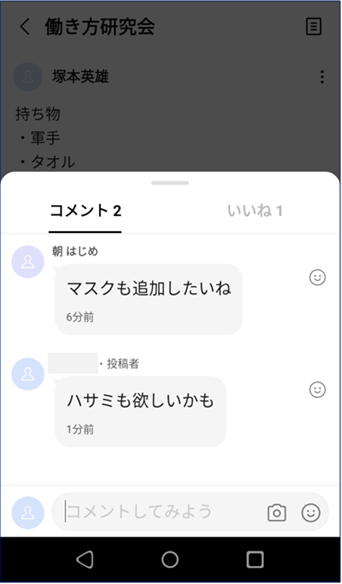
そこで「いいね」の顔マークをタップしました。
コメント表示を、いいね表示に切り替えると、誰の「いいね」か分かります。
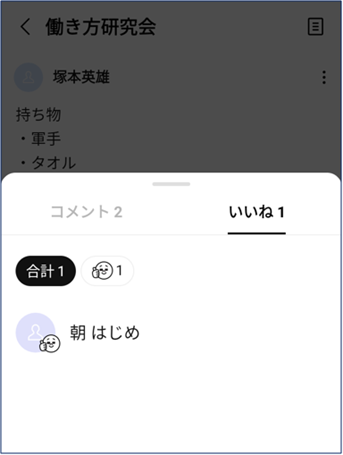
ノート画面の各ノートに対し「いいね」の数とコメントの数が表示されます。
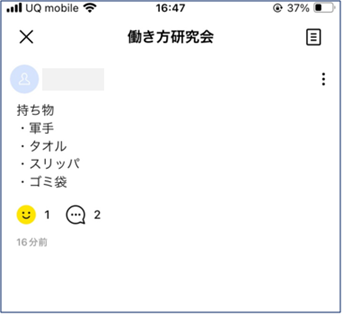
ちなみに、リアクション(いいね)もコメントも、誰の入力なのかトークグループのメンバー全員に分かります。
ノートを作成する
次に、新規でノートを作成して投稿する方法を紹介します。
①トーク画面右上のメニュー「≡」をタップする

②展開したメニューの「ノート」をタップする
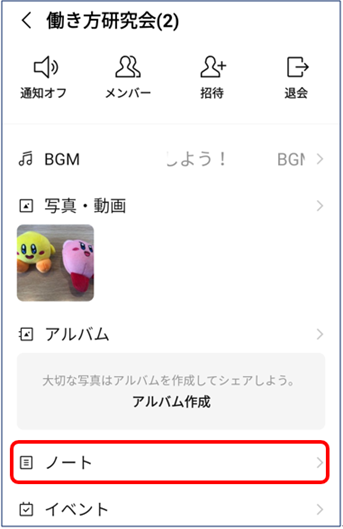
ノートが展開します。
③「+」をタップする
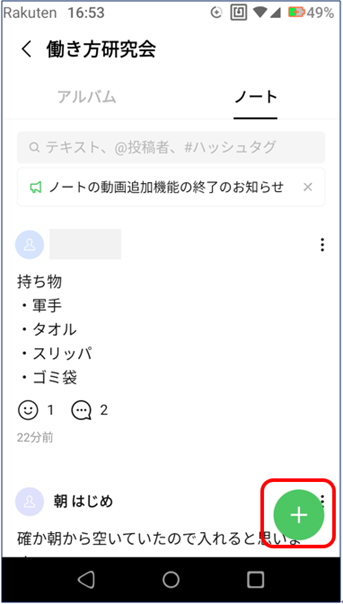
④「投稿(ペンマーク)」をタップする
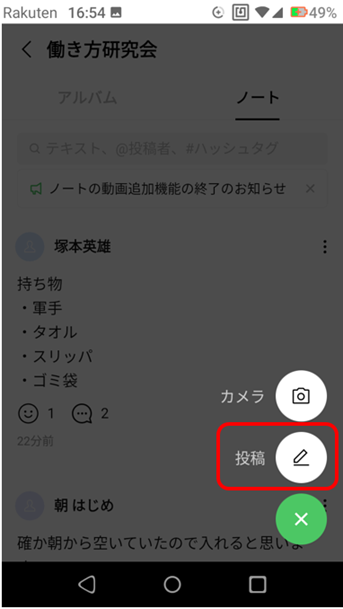
ノートの入力画面に切り替わります。

⑤メッセッージを記入する
⑥画面右上の「投稿」をタップする
投稿のタップでノート画面に戻ります。
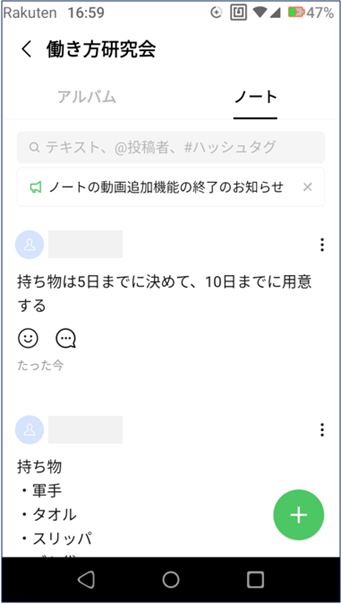
投稿したノート内容が表示されています。
トーク画面に戻ると、新規で投稿したメッセッージとノートのマークがあります。

トーク画面で、投稿されたメッセッージやノートのマークをタップして、ノートを見れます。
しかし、トークが流れていき、この投稿が埋もれてしまうと、遡ることが困難になります。
そのときは、トーク画面右上のメニュー「≡」をタップして「ノート」を開きましょう。
LINEノートへの保存のメリット
友達やグループなどで、内容を保存して共有する機能がLINEノートです。
トークだけでも内容を共有していますが、LINEノートはトークとは別に内容を保存します。
トークでやりとりした写真や動画は一定期間経過すると削除されてしまいます。
しかし、LINEノートに保存期限はありません
LINEノートに保存したものは削除されることはないので安心です。
LINEノートを使ってみよう
トークが流れて困る大事な内容は、LINEノートを使って保存しておきましょう。
LINEノートは、トークルームにトークとは別に設置する掲示板のような役割を担います。
ノートした件についてリアクション(いいね)したりコメントできるので、グループメンバーの意見をまとめることができます。
遊びや旅行につて話し合ったり、画像や地図を共有したり、決議を取りたいことがある場合などに、とても便利です。
先ずは、LINEノートを使ってみることをおすすめします。
使うことで利用シーンが見えてくるでしょう。
この記事が参考になれば幸いです。


